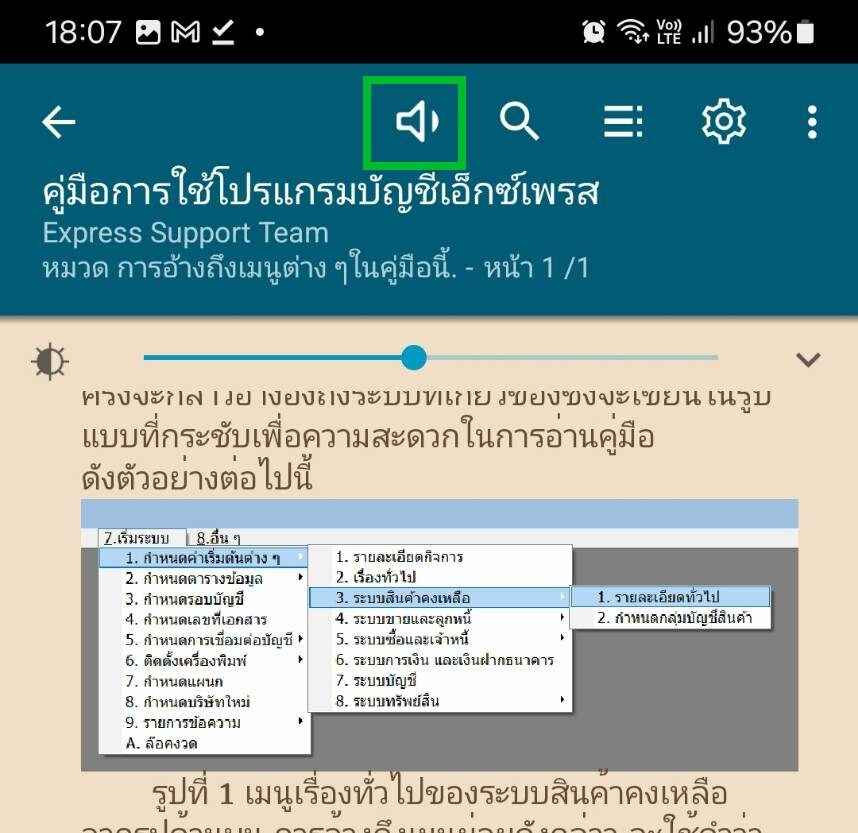ผู้ใช้งานสามารถดาวน์โหลดคู่มือการใช้งานโปรแกรม Express ในรูปแบบ E-book ซึ่งสามารถเปิดอ่านแบบ Offline(ไม่ต้องเชื่อมต่ออินเทอร์เน็ต) โดยมีขั้นตอนดังนี้
1. คลิกที่เมนู ดาวน์โหลดคู่มือการใช้งานโปรแกรม Express (E-book) บนหน้าเว็บไซต์ของ บ.เอ็กซ์เพรสฯ
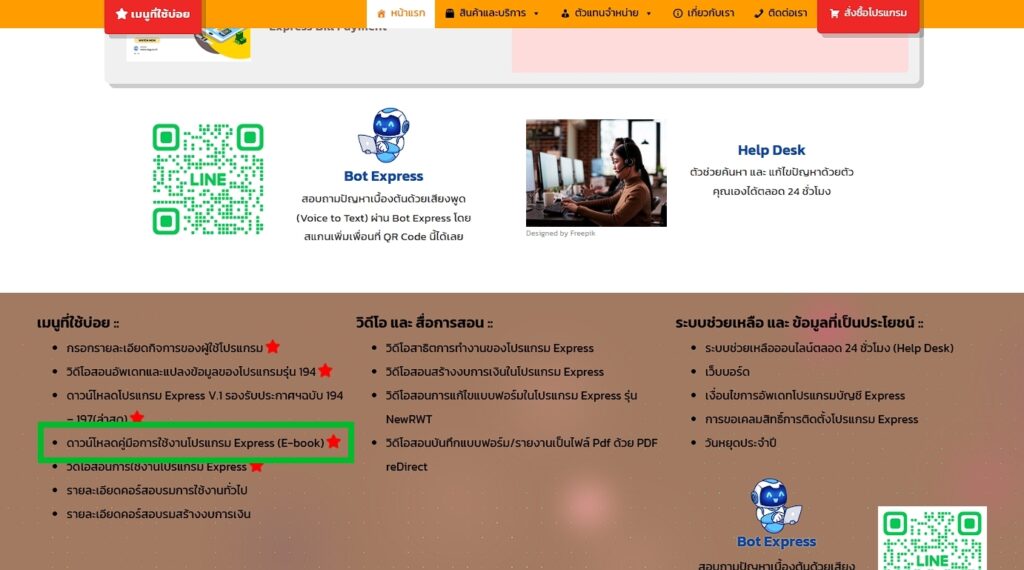
2. ป้อนหมายเลข Serial Number(S/N) แล้วคลิก “ตกลง”
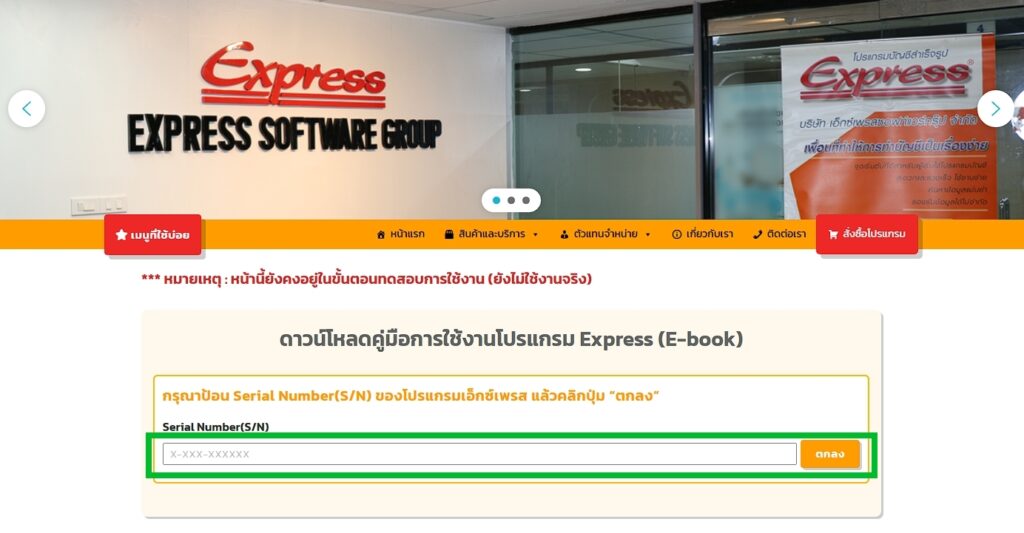
3. คลิกที่ “ดาวน์โหลดคู่มือโปรแกรม Express …” ตามที่ต้องการ
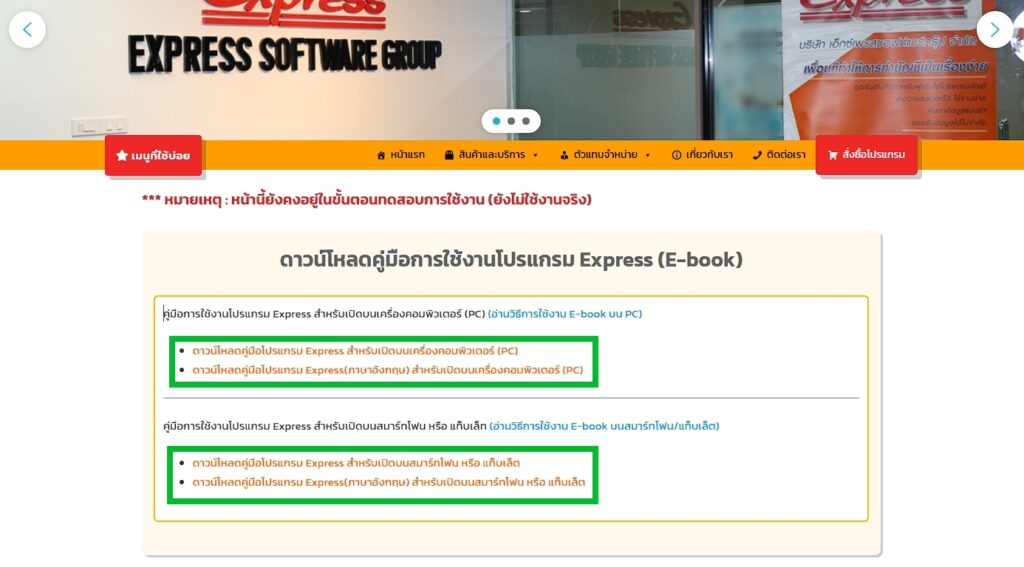
วิธีการเปิด E-book
วิธีการเปิด E-book คู่มือการใช้งานโปรแกรม Express บนเครื่องคอมพิวเตอร์(PC)
สำหรับคอมพิวเตอร์ (PC)
1. ให้บันทึกไฟล์ที่ดาวน์โหลดไปยังปลายทางที่ไม่ลึกมาก เช่น D:\ แล้วกด Save (หากบันทึกไปยังปลายทางที่ลึกมาก อาจเกิดปัญหาในการเปิดใช้งานได้)
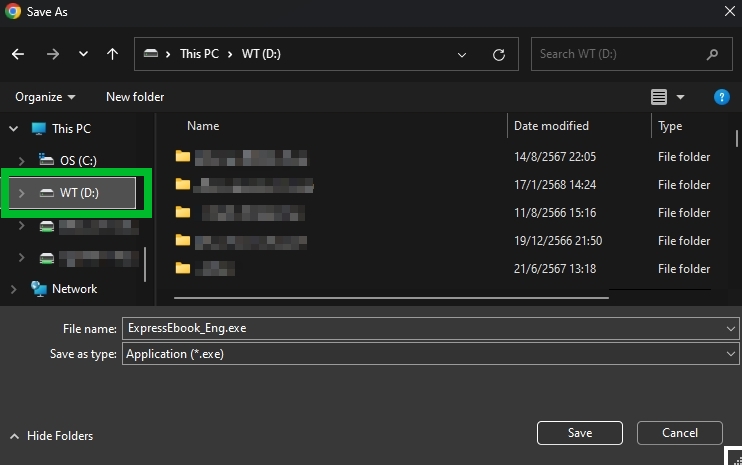
2. หลังจากดาวน์โหลดเสร็จแล้ว ให้ดับเบิลคลิกไฟล์ชื่อ ExpressEbook.exe (หรือ ExpressEbook_Eng.exe สำหรับโปรแกรมชุดเมนูไทย/อังกฤษ) หากมีการแจ้งเตือน Windows protected your PC ให้คลิกตรงคำว่า “More info” แล้วคลิกที่ “Run anyway”
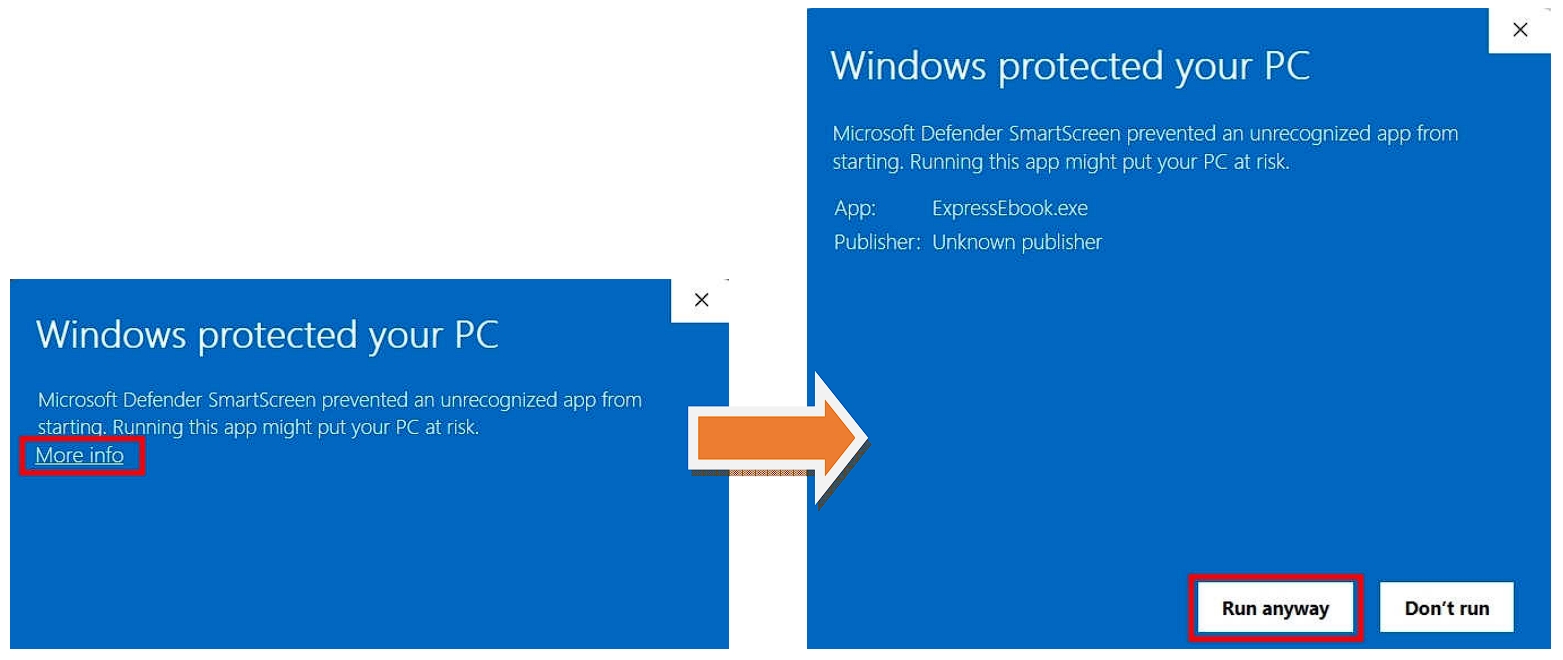
3. จากนั้นโปรแกรมจะทำการสร้าง Shortcut สำหรับเปิด E-book คู่มือฯ ไว้บนเดสก์ท็อปของผู้ใช้งาน พร้อมทั้งเปิด E-book คู่มือการใช้งานโปรแกรม Express ขึ้นมาให้ ซึ่งผู้ใช้งานสามารถเลือกดูหัวข้อที่ต้องการได้จาก “Table of Contents” (ฝั่งซ้ายของหน้าต่างโปรแกรม E-book viewer)
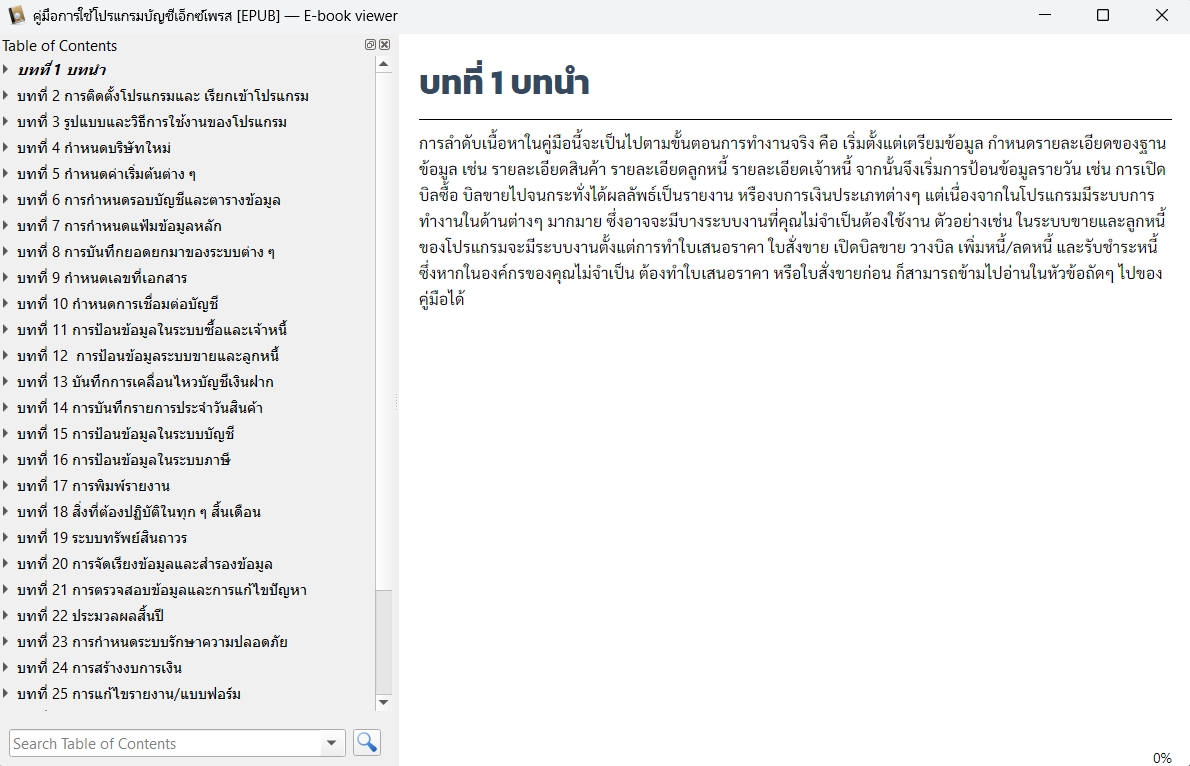
4. การเปิด E-book คู่มือฯ ในครั้งต่อไป ผู้ใช้งานสามารถดับเบิลคลิกที่ไอคอน “Express User Namual” บนหน้าเดสก์ท็อปได้เลย
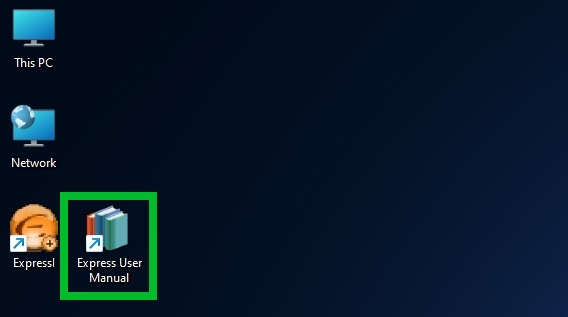
วิธีการเปิด E-book คู่มือการใช้งานโปรแกรม Express บนสมาร์ทโฟน/แท็บเล็ต
สำหรับสมาร์ทโฟน หรือ แท็บเล็ต
สามารถเปิดไฟล์ที่ดาวน์โหลด(manual.epub) ด้วยแอพฯ สำหรับเปิด E-book ขึ้นมาได้เลย
ระบบไอโอเอส (IOS)
1. เมื่อเปิดไฟล์ ให้เลือกไปที่ App หนังสือ
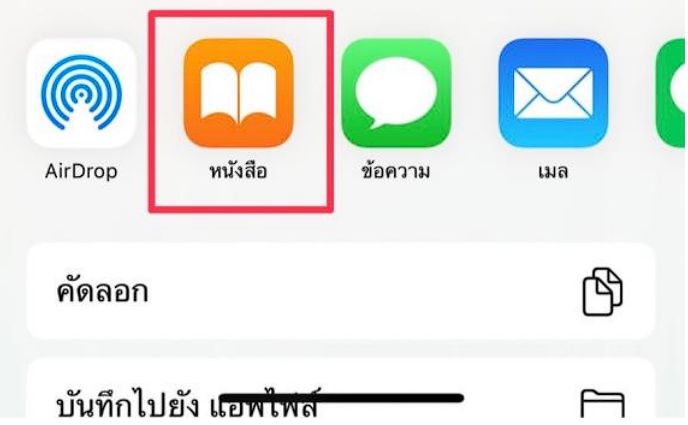
2. หลังจากเปิด E-book ขึ้นมาแล้ว สามารถดูสารบัญได้โดยแตะที่เครื่องหมาย 3 ขีด ด้านซ้าย
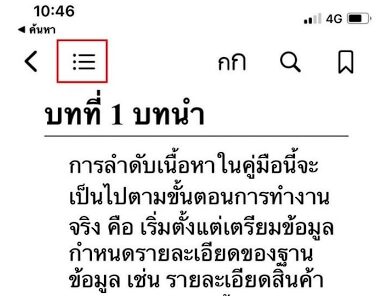
หน้าสารบัญจะแสดงขึ้นมาให้ สามารถเลือกดูในหัวข้อที่ต้องการได้
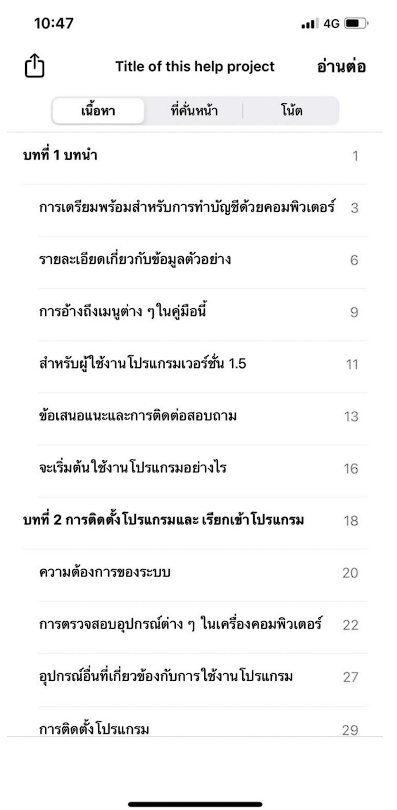
3. สามารถค้นหาคำที่ต้องการได้ โดยแตะที่ไอคอนรูปแว่นขยาย
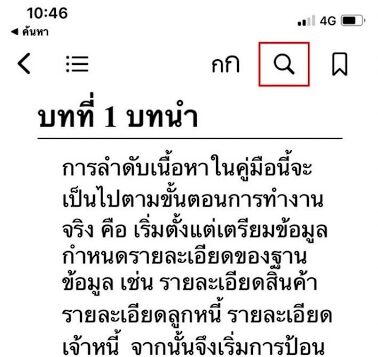
เมื่อผลการค้นหาแสดงขึ้นมา สามารถกดเข้าไปดูในหัวข้อนั้นได้โดยตรง
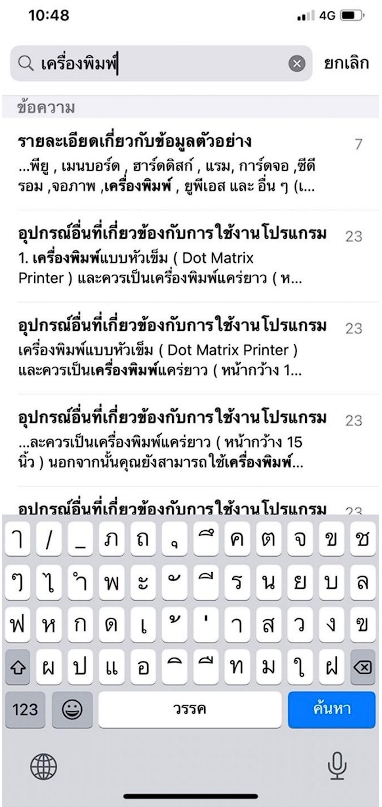
ระบบแอนดรอยด์ (Android)
1. ติดตั้งแอพฯสำหรับเปิด E-book ก่อน โดยสามารถเลือกแอพฯ จาก Play Store ได้เลย (ในตัวอย่างนี้ใช้แอพฯ ReadEra)
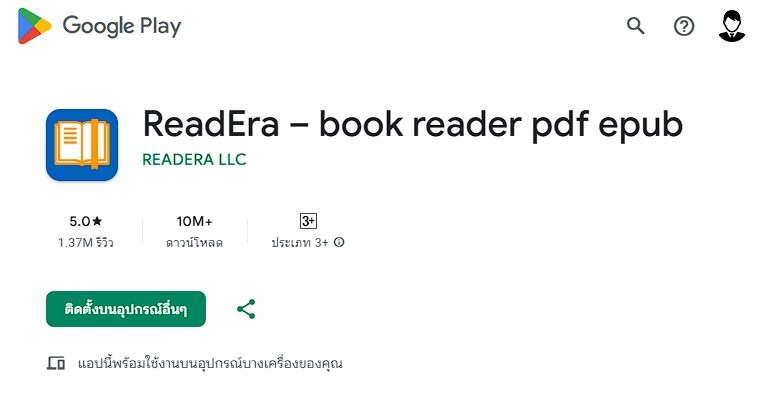
2. เมื่อเปิดไฟล์ manual.epub ระบบจะให้เลือกแอพฯ สำหรับใช้เปิดไฟล์ ให้เลือกเปิดด้วยแอพฯ ReadEra
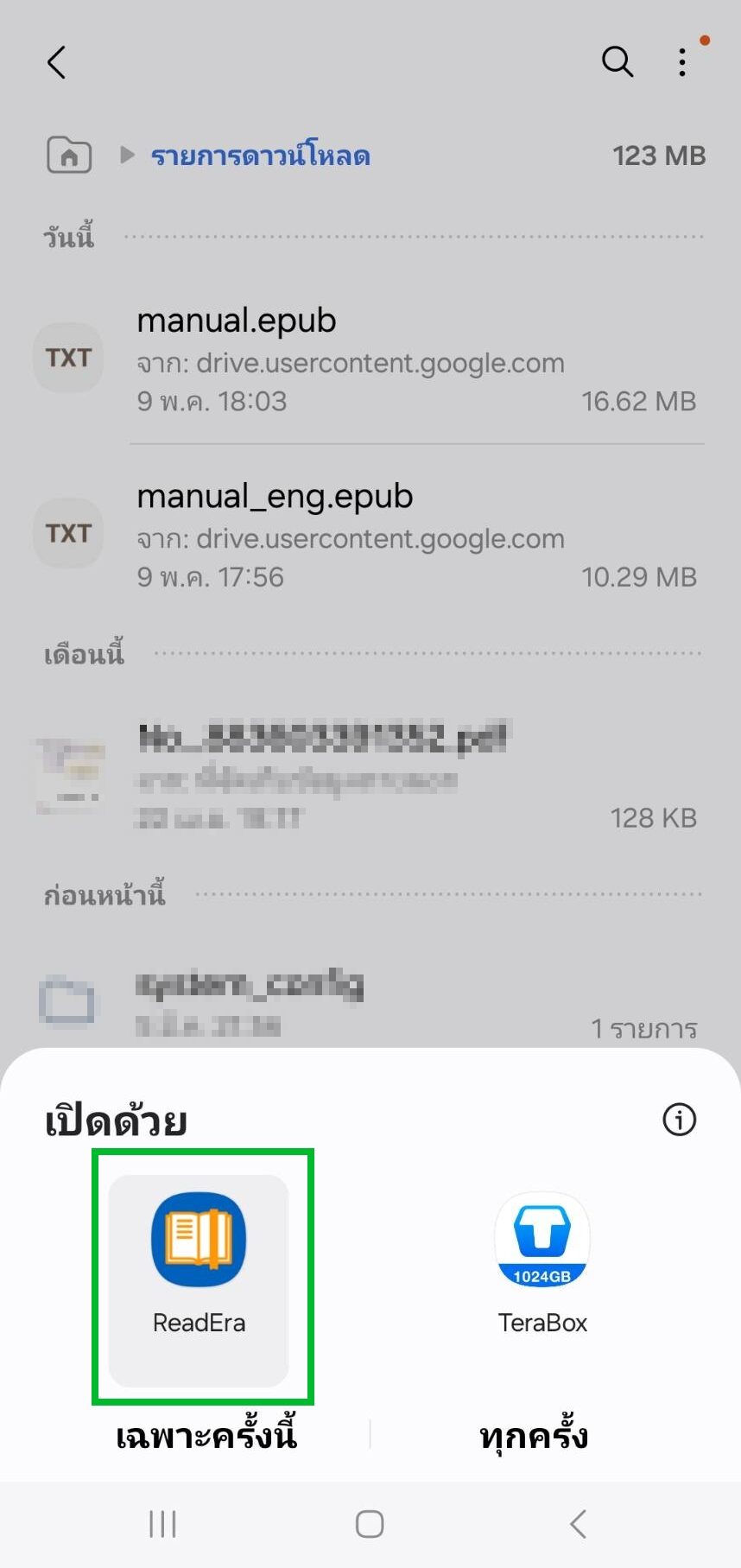
3. สามารถดูสารบัญได้ด้วยการแตะที่กลางหน้าจอ 1 ครั้ง เพื่อเรียกเมนูให้แสดง จากนั้นแตะที่ปุ่ม 3 ขีด
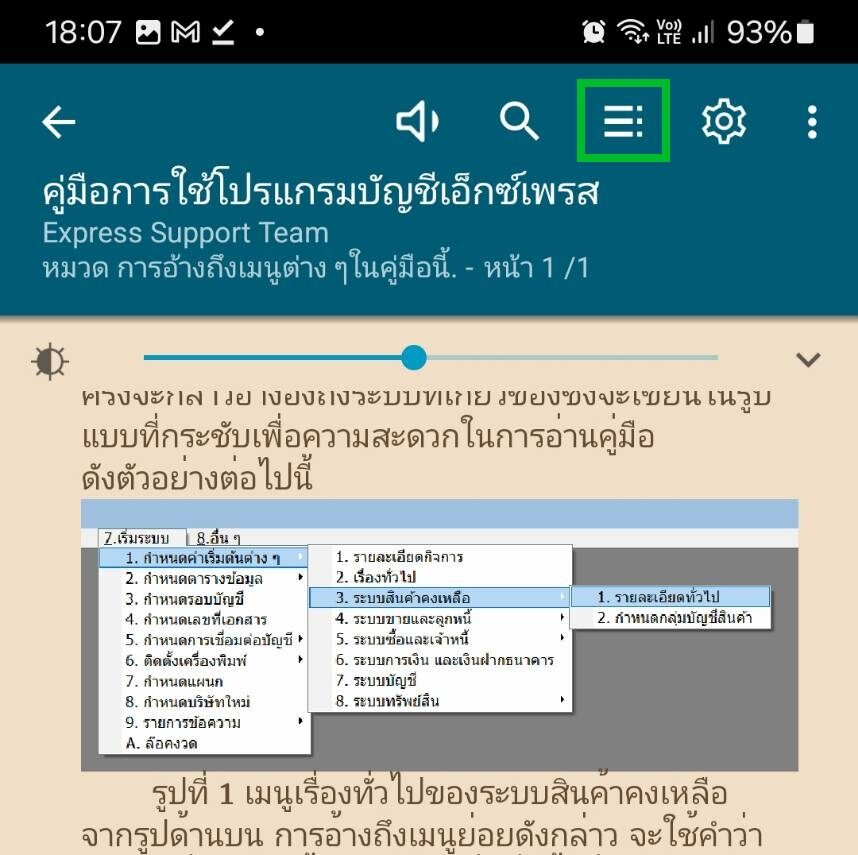
4. ปรับตั้งค่าการแสดงผลต่าง ๆ ของแอพฯ เช่น สีพื้นหลัง,ขนาดตัวอักษร ด้วยการแตะปุ่มรูปเฟือง
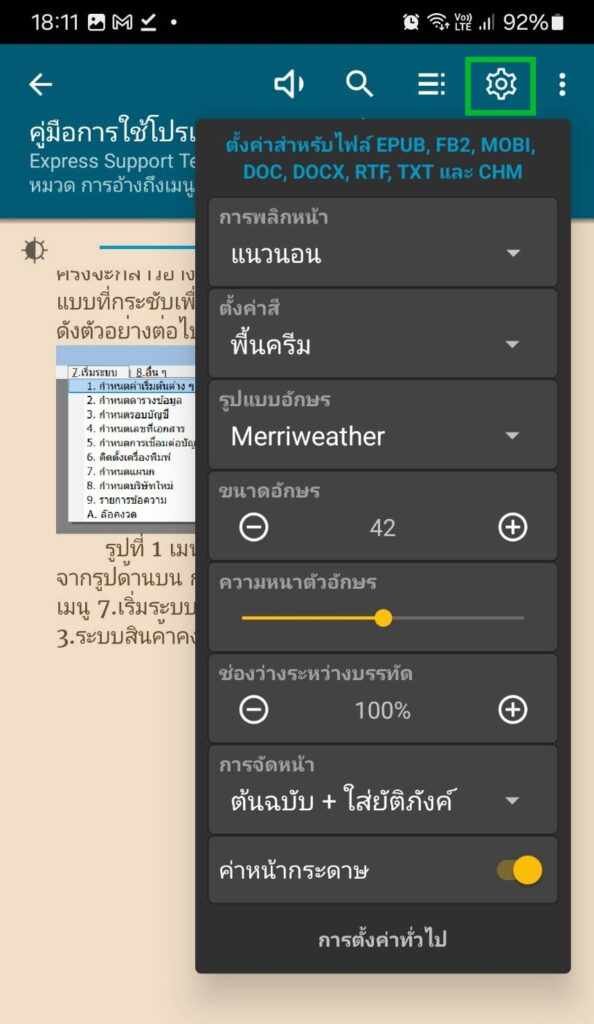
5. สามารถค้นหาคำที่ต้องการโดยแตะที่แว่นขยาย แล้วป้อนคำที่ต้องการค้นหา
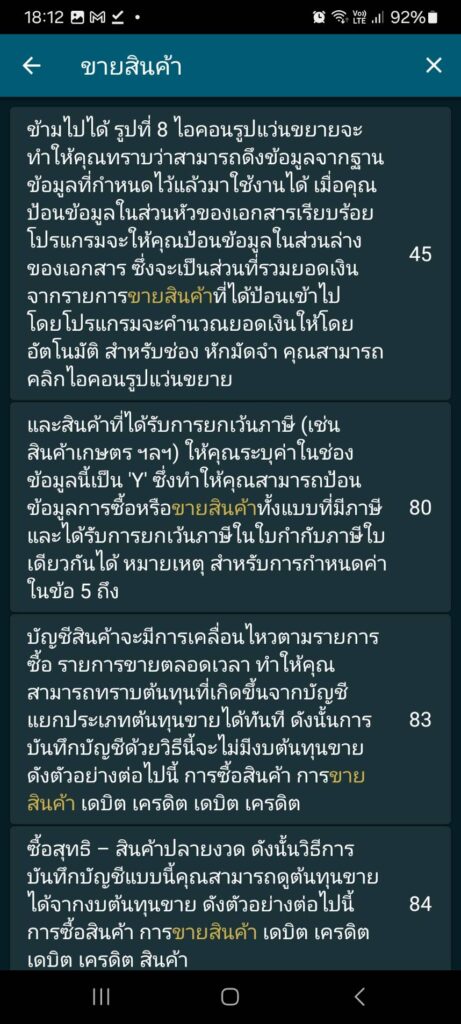
เมื่อผลการค้นหาแสดงขึ้นมา สามารถกดเข้าไปดูในหัวข้อนั้นได้โดยตรง

6. สามาถให้แอพฯ ช่วยอ่านออกเสียงให้ฟังได้ ด้วยการแตะปุ่มรูปลำโพง